編輯:Android資訊
我很喜歡電腦,可是筆記本還是太大,筆記本電腦再小還是要弄個小包背起來的,智能手機則不同,它完全就是一個手機,可以隨意裝在一個口袋裡隨身攜帶。因此我在2002年左右時最喜歡玩裝備是Dell的PDA,2007年的時候最喜歡玩的是N73,而在2010年最喜歡玩的則是Milestone。眼見著手機的功能越來越強,時至今日智能手機甚至在某些方面已經強過了台式機和筆記本。本節課講的就是智能手機強過台式機和筆記本的地方:傳感器。
2008年的時候我很喜歡我的小白筆記本Macbook,喜歡玩它的一個小軟件,一拍桌子,筆記本感受到了震動,它就轉換了一個桌面出來,這讓我像個小孩子一樣沒事就拍拍桌子。這一功能這得益於蘋果筆記本內置有傳感器。
我不知道iPhone手機是不是第一個把各種各樣的傳感器運用在手機上的,不過我知道iPhone是把傳感器運用在手機上最成功的第一個。隨後的Android系統也內置了大量的傳感器,這讓Android系統手機和普通的諾基亞智能機和Windows CE智能機相比牛氣了許多,在擁有了Milestone之後,我的N73就被仍在抽屜的角落裡了。
從Android1.5開始,系統內置了對多達八種傳感器的支持,他們分別是:加速度傳感器(accelerometer)、陀螺儀(gyroscope)、環境光照傳感器(light)、磁力傳感器(magnetic field)、方向傳感器(orientation)、壓力傳感器(pressure)、距離傳感器(proximity)和溫度傳感器(temperature)。
利用這些傳感器我們可以制作出各種有趣的應用程序和游戲。譬如在口袋裡晃一晃手機,手機就開始神不知鬼不覺的錄音,不要著急這個很容易做,我們在本文的結尾就一起制作這個小應用。
本講的學習方式還是在實戰中學習,需要提醒的是模擬器中無法模擬傳感器,因此你需要准備一款Android真機才能運行本講的例子。
我們還是先看程序後解釋。
1、創建一個項目 Lesson37_HelloSensor ,主Activity名字叫 mainActivity.java。
2、UI布局文件main.xml的內容如下:
XML/HTML代碼
<?xml version="1.0" encoding="utf-8"?> <linearlayout android:layout_height="fill_parent" android:layout_width="fill_parent" android:orientation="vertical" xmlns:android="http://schemas.android.com/apk/res/android"> <textview android:layout_height="wrap_content" android:layout_width="fill_parent" android:text="" android:id="@+id/TextView01"> </textview></linearlayout>
3、mainActivity.java的內容如下:
代碼
package basic.android.lesson37;
import java.util.List;
import android.app.Activity;
import android.content.Context;
import android.hardware.Sensor;
import android.hardware.SensorManager;
import android.os.Bundle;
import android.widget.TextView;
public class MainActivity extends Activity {
/** Called when the activity is first created. */
@Override
public void onCreate(Bundle savedInstanceState) {
super.onCreate(savedInstanceState);
setContentView(R.layout.main);
//准備顯示信息的UI組建
final TextView tx1 = (TextView) findViewById(R.id.TextView01);
//從系統服務中獲得傳感器管理器
SensorManager sm = (SensorManager) getSystemService(Context.SENSOR_SERVICE);
//從傳感器管理器中獲得全部的傳感器列表
List<sensor> allSensors = sm.getSensorList(Sensor.TYPE_ALL);
//顯示有多少個傳感器
tx1.setText("經檢測該手機有" + allSensors.size() + "個傳感器,他們分別是:\n");
//顯示每個傳感器的具體信息
for (Sensor s : allSensors) {
String tempString = "\n" + " 設備名稱:" + s.getName() + "\n" + " 設備版本:" + s.getVersion() + "\n" + " 供應商:"
+ s.getVendor() + "\n";
switch (s.getType()) {
case Sensor.TYPE_ACCELEROMETER:
tx1.setText(tx1.getText().toString() + s.getType() + " 加速度傳感器accelerometer" + tempString);
break;
case Sensor.TYPE_GYROSCOPE:
tx1.setText(tx1.getText().toString() + s.getType() + " 陀螺儀傳感器gyroscope" + tempString);
break;
case Sensor.TYPE_LIGHT:
tx1.setText(tx1.getText().toString() + s.getType() + " 環境光線傳感器light" + tempString);
break;
case Sensor.TYPE_MAGNETIC_FIELD:
tx1.setText(tx1.getText().toString() + s.getType() + " 電磁場傳感器magnetic field" + tempString);
break;
case Sensor.TYPE_ORIENTATION:
tx1.setText(tx1.getText().toString() + s.getType() + " 方向傳感器orientation" + tempString);
break;
case Sensor.TYPE_PRESSURE:
tx1.setText(tx1.getText().toString() + s.getType() + " 壓力傳感器pressure" + tempString);
break;
case Sensor.TYPE_PROXIMITY:
tx1.setText(tx1.getText().toString() + s.getType() + " 距離傳感器proximity" + tempString);
break;
case Sensor.TYPE_TEMPERATURE:
tx1.setText(tx1.getText().toString() + s.getType() + " 溫度傳感器temperature" + tempString);
break;
default:
tx1.setText(tx1.getText().toString() + s.getType() + " 未知傳感器" + tempString);
break;
}
}
}
}
4、連接真機Milestone,編譯並運行程序,顯示結果如下:
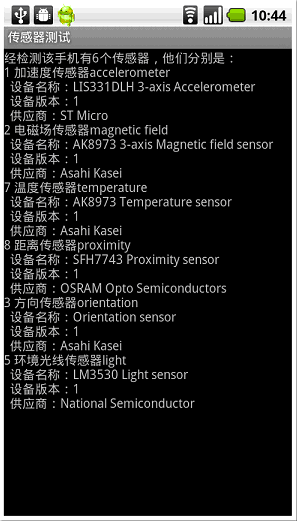
5、結合上面的程序我們做一些解釋。
1)Android所有的傳感器都歸傳感器管理器 SensorManager 管理,獲取傳感器管理器的方法很簡單:
String service_name = Context.SENSOR_SERVICE;
SensorManager sensorManager = (SensorManager)getSystemService(service_name);
2)現階段Android支持的傳感器有8種,它們分別是:

3)從傳感器管理器中獲取其中某個或者某些傳感器的方法有如下三種:
第一種:獲取某種傳感器的默認傳感器
Sensor defaultGyroscope = sensorManager.getDefaultSensor(Sensor.TYPE_GYROSCOPE);
第二種:獲取某種傳感器的列表
List<Sensor> pressureSensors = sensorManager.getSensorList(Sensor.TYPE_PRESSURE);
第三種:獲取所有傳感器的列表,我們這個例子就用的第三種
List<Sensor> allSensors = sensorManager.getSensorList(Sensor.TYPE_ALL);
4)對於某一個傳感器,它的一些具體信息的獲取方法可以見下表:
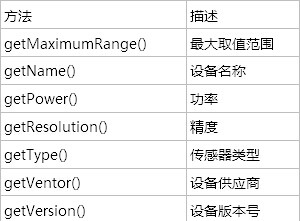
三、實例:窈窈錄音器
通過上面的例子我們學會了如何獲得某種類型的傳感器,下面我通過一個實例來學會如何使用某一個類型的傳感器。我們這裡使用加速度傳感器來實現這樣一個功能:開啟我們的錄音程序放在你的口袋或者提包裡,需要錄音的時候把衣服整理一下,或者把提包挪動個位置,那麼此時手機就會感受到變化從而開始錄音。由此達到神不知鬼不覺的錄音效果。說起來似乎有點神,其實做起來很簡單,讓我們開始吧。
簡單的錄音程序已經在第28講的時候做過了,我們在28講程序的基礎上寫本講的代碼。
1、新建一個項目 Lesson37_YYRecorder ,主文件叫 MainActivity.java 。
2、這裡只貼出於28講不同的 MainActivity.java 的代碼,請注意看注釋:
Java代碼
package basic.android.lesson37;
import java.io.File;
import java.io.IOException;
import java.util.Calendar;
import java.util.Locale;
import android.app.Activity;
import android.content.Context;
import android.hardware.Sensor;
import android.hardware.SensorEvent;
import android.hardware.SensorEventListener;
import android.hardware.SensorManager;
import android.media.MediaRecorder;
import android.os.Bundle;
import android.text.format.DateFormat;
import android.view.View;
import android.widget.Button;
import android.widget.TextView;
import android.widget.Toast;
public class MainActivity extends Activity {
//錄音和停止按鈕
private Button recordButton;
private Button stopButton;
//檢測搖動相關變量
private long initTime = 0;
private long lastTime = 0;
private long curTime = 0;
private long duration = 0;
private float last_x = 0.0f;
private float last_y = 0.0f;
private float last_z = 0.0f;
private float shake = 0.0f;
private float totalShake = 0.0f;
//媒體錄音器對象
private MediaRecorder mr;
//是否正在錄音
private boolean isRecoding = false;
@Override
public void onCreate(Bundle savedInstanceState) {
super.onCreate(savedInstanceState);
setContentView(R.layout.main);
// UI組件
recordButton = (Button) this.findViewById(R.id.Button01);
stopButton = (Button) this.findViewById(R.id.Button02);
final TextView tx1 = (TextView) this.findViewById(R.id.TextView01);
// 錄音按鈕點擊事件
recordButton.setOnClickListener(new View.OnClickListener() {
@Override
public void onClick(View v) {
//如果沒有在錄音,那麼點擊按鈕可以開始錄音
if(!isRecoding){
startRecord();
}
}
});
// 停止按鈕點擊事件
stopButton.setOnClickListener(new View.OnClickListener() {
@Override
public void onClick(View v) {
initShake();
//如果正在錄音,那麼可以停止錄音
if (mr != null) {
mr.stop();
mr.release();
mr = null;
recordButton.setText("錄音");
Toast.makeText(getApplicationContext(), "錄音完畢", Toast.LENGTH_LONG).show();
isRecoding = false;
}
}
});
// 獲取傳感器管理器
SensorManager sm = (SensorManager) getSystemService(Context.SENSOR_SERVICE);
// 獲取加速度傳感器
Sensor acceleromererSensor = sm.getDefaultSensor(Sensor.TYPE_ACCELEROMETER);
// 定義傳感器事件監聽器
SensorEventListener acceleromererListener = new SensorEventListener() {
@Override
public void onAccuracyChanged(Sensor sensor, int accuracy) {
//什麼也不干
}
//傳感器數據變動事件
@Override
public void onSensorChanged(SensorEvent event) {
//如果沒有開始錄音的話可以監聽是否有搖動事件,如果有搖動事件可以開始錄音
if(!isRecoding){
//獲取加速度傳感器的三個參數
float x = event.values[SensorManager.DATA_X];
float y = event.values[SensorManager.DATA_Y];
float z = event.values[SensorManager.DATA_Z];
//獲取當前時刻的毫秒數
curTime = System.currentTimeMillis();
//100毫秒檢測一次
if ((curTime - lastTime) > 100) {
duration = (curTime - lastTime);
// 看是不是剛開始晃動
if (last_x == 0.0f && last_y == 0.0f && last_z == 0.0f) {
//last_x、last_y、last_z同時為0時,表示剛剛開始記錄
initTime = System.currentTimeMillis();
} else {
// 單次晃動幅度
shake = (Math.abs(x - last_x) + Math.abs(y - last_y) + Math.abs(z - last_z)) / duration * 100;
}
//把每次的晃動幅度相加,得到總體晃動幅度
totalShake += shake;
// 判斷是否為搖動,這是我自己寫的標准,不准確,只是用來做教學示例,別誤會了^_^
if (totalShake > 10 && totalShake / (curTime - initTime) * 1000 > 10) {
startRecord();
initShake();
}
tx1.setText("總體晃動幅度="+totalShake+ "\n平均晃動幅度="+totalShake / (curTime - initTime) * 1000 );
}
last_x = x;
last_y = y;
last_z = z;
lastTime = curTime;
}
}
};
//在傳感器管理器中注冊監聽器
sm.registerListener(acceleromererListener, acceleromererSensor, SensorManager.SENSOR_DELAY_NORMAL);
}
// 開始錄音
public void startRecord() {
//把正在錄音的標志設為真
isRecoding = true;
//存放文件
File file = new File("/sdcard/" + "YY"
+ new DateFormat().format("yyyyMMdd_hhmmss", Calendar.getInstance(Locale.CHINA)) + ".amr");
Toast.makeText(getApplicationContext(), "正在錄音,錄音文件在" + file.getAbsolutePath(), Toast.LENGTH_LONG).show();
// 創建錄音對象
mr = new MediaRecorder();
// 從麥克風源進行錄音
mr.setAudioSource(MediaRecorder.AudioSource.DEFAULT);
// 設置輸出格式
mr.setOutputFormat(MediaRecorder.OutputFormat.DEFAULT);
// 設置編碼格式
mr.setAudioEncoder(MediaRecorder.AudioEncoder.DEFAULT);
// 設置輸出文件
mr.setOutputFile(file.getAbsolutePath());
try {
// 創建文件
file.createNewFile();
// 准備錄制
mr.prepare();
} catch (IllegalStateException e) {
e.printStackTrace();
} catch (IOException e) {
e.printStackTrace();
}
// 開始錄制
mr.start();
recordButton.setText("錄音中……");
}
//搖動初始化
public void initShake() {
lastTime = 0;
duration = 0;
curTime = 0;
initTime = 0;
last_x = 0.0f;
last_y = 0.0f;
last_z = 0.0f;
shake = 0.0f;
totalShake = 0.0f;
}
}


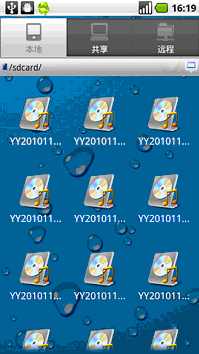
4、我們小結一下:到Android2.2版本為止,系統並沒有給開發者提供多少可用的包裝好的傳感器信息,只是提供了傳感器發出的原始數據,這些原始數 據存放在 event.values 的數組裡,開發人員需要從這些裸數據總自行發掘有用的信息,譬如從加速度傳感器的3維裸數據中獲得搖動的判斷(我的搖動判斷很弱智,有時間再改吧……)。 好了本講就先到這裡,關於傳感器有機會我們展開再談,下次再見吧。
 Android GUI之View布局
Android GUI之View布局
在清楚了View繪制機制中的第一步測量之後,我們繼續來了解分析View繪制的第二個過程,那就是布局定位。繼續跟蹤分析源碼,根據之前的流程分析我們知道View的繪制
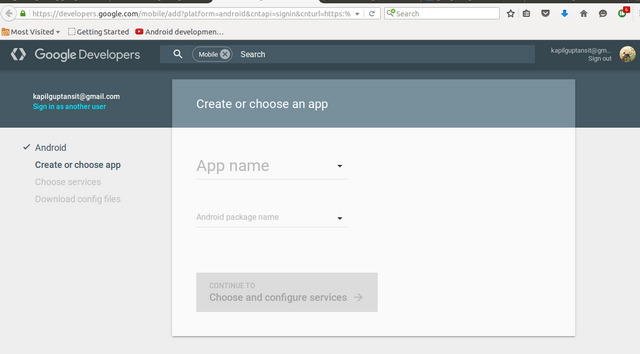 在Android App中集成Google登錄
在Android App中集成Google登錄
本文由碼農網 – 小峰原創翻譯,轉載請看清文末的轉載要求,歡迎參與我們的付費投稿計劃! 今天,幾乎所有的web和移動app都自帶谷歌和Facebook登錄
 Android Studio 1.0 正式版發布!
Android Studio 1.0 正式版發布!
Android Studio 1.0 正式版發布! Android Studio 1.0 終於發布啦,作為一個 Android 團隊官方的集成開發環境(IDE),
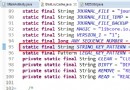 Android 緩存工具 DiskLruCache 學習筆記
Android 緩存工具 DiskLruCache 學習筆記
DiskLruCache是一個十分好用的android緩存工具,我們可以從GitHub上下載其源碼:https://github.com/JakeWharton/